0x00.前期准备:
材料:
树莓派3b+ 板子 * 1,适配电源 * 1,网线 * 2,sd卡16G * 1,读卡器 * 1
安装时注意,3b+三个散热片贴好、小风扇接线要接对
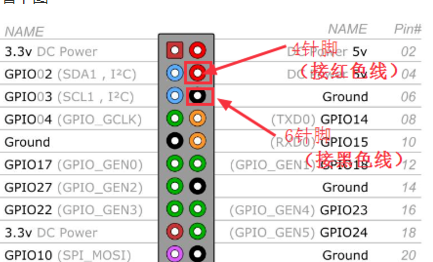
工具:
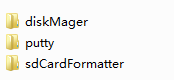

0x01. 坑1,不要到官网下最新版的系统,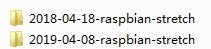
几个注意点:
rasp 180313 是第一个全面支持3b+系统
我只试了这个180418,可以使用添加 空白ssh 文件的方法开启 pi 本身的ssh,之后具体到哪个版本不可用了我也没测,手头情况和我一样的可以按本篇方法折腾一下子
190418是今天官网的latest版本,试过,不能用 空白ssh 文件的方式开启ssh
-----
下好系统镜像 .img 文件,用 SD Card Formatter 清空sd卡,用 Win32DiskImager 将 .img 写入sd卡。写入成功U盘会重新加载,容量会显示不正常,不用担心
加载完成后,打开U盘根目录新建无后缀的 ssh 文件
0x02. 坑2,手头无显示器啥的记得做这一步 打开 根目录下的 cmdline.txt 在开头加一句设定IP ip=192.168.137.9(根据爱好设定个内网IP) 和后面的配置项用空格分开
打开适配器设置,确认所有适配器要么自动获取,要么没有使用137这个段的,然后对本地连接共享和设置静态IP
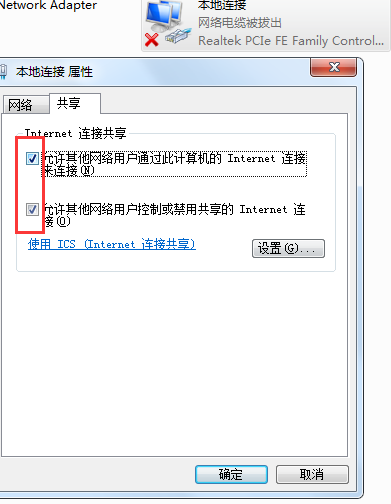

0x03.sd卡插入 pi ,网线直连笔记本网口,通电,观察网络连接面板中本地连接状态这样改变 由 拔出->正在识别->未识别的网络
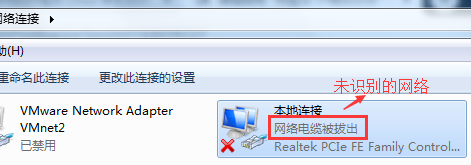
这时候用 advance port scanner 扫描 192.168.137.1-254 之间的活跃IP,能看到包含下面结果

可以直接右键用ssh连接
默认Username: pi Password: raspberry
或者putty 或者 xshell 啥的自行发挥,总之现在是可以ssh上 192.168.137.9
往下阅读或者跳转到参考链接之前,请注意 坑3
往下阅读或者跳转到参考链接之前,请注意 坑3
往下阅读或者跳转到参考链接之前,请注意 坑3
坑3 配置vi ,不配置的话对笔记本修改网络和源很不友好,所以配置源的时候,请参考 https://www.cnblogs.com/QG-whz/p/6670235.html 进行输入中配置,当然不用全盘接受,参看文末备注1
然后参考:https://blog.csdn.net/weixin_42427878/article/details/80698911 进行 扩展系统、配置源 的操作(备注2),不要急着 sudo apt-get update,因为当前没联网,update木有用
0x04 现在假定你的手机还有蛮多的流量,200M大概就够了,或者有一个靠谱的wifi,接下来进行无线的配置,脱离有线

切换目录 并使用 sudo vi wpa*.conf 编辑框选文件(这里可以参看:https://www.cnblogs.com/shubin/p/7746399.html 对配置的说明)
基本格式:
network={ ssid="yourHiddenSSID" scan_ssid=1 #是否扫描不广播wifi psk="Your_wifi_password"
priority=2 #将你自己的手机wifi数字设定大一些 }
多个wifi的话设定 priority 越大 连接优先级越高
保存后 sudo reboot 使重启生效
可以用 ifconfig wlan0

看到这个代表连接成功
然后
应用更新源 sudo apt-get update
安装并配置 vim
1,sudo apt-get install vim 安装vim
2, sudo vi /etc/vim/vimrc.tiny
修改 set compatible为set nocompatible 设置是否兼容
添加 set backspace=2 设置 backspace可以删除任意字符
3,重启终端
在编辑模式下可以用 backspace delete 删除了
之后只要你的手机或者wifi开着 随时可以连接你的 pi
=== 以下谨防引用失效。对原作者版权表示尊重 ===
备注1
vi 下
① insert模式下,按方向键将产生A、B、C、D等字符,解决方案:
:set nocompatible
② insert模式下Backspace键无法删除字符,解决方案:
:set backspace=indent,eol,start
不用写vimrc文件
备注2
输入命令sudo raspi-config
选择Advanced Options选项
选择Expand Filesystem
几个国内源。
中科大deb http://mirrors.ustc.edu.cn/raspbian/raspbian/ stretch main contrib non-free rpi
清华deb https://mirrors.tuna.tsinghua.edu.cn/raspbian/raspbian/ stretch main contrib non-free rpi
大连东软deb http://mirrors.neusoft.edu.cn/raspbian/raspbian/ stretch main contrib non-free rpi
重庆大学deb http://mirrors.cqu.edu.cn/raspbian/raspbian/ stretch main contrib non-free rpi
浙江大学deb http://mirrors.zju.edu.cn/raspbian/raspbian/ stretch main contrib non-free rpi
阿里云deb http://mirrors.aliyun.com/raspbian/raspbian/ stretch main contrib non-free rpi
搜狐deb http://mirrors.sohu.com/raspbian/raspbian/ stretch main contrib non-free rpi
先输入指令sudo vi /etc/apt/sources.list 使用vi命令编辑sources.list,博主使用的是中科大的软件源,配置界面如下:

当然 pi 主要不是界面,要界面操作的话可以继续安装vnc之类。
=======
参考链接:
https://www.cnblogs.com/QG-whz/p/6670235.html
https://blog.csdn.net/weixin_42427878/article/details/80698911
https://www.cnblogs.com/shubin/p/7746399.html
http://shumeipai.nxez.com/2019/02/14/the-most-common-raspberry-pi-commands-and-what-they-do.html